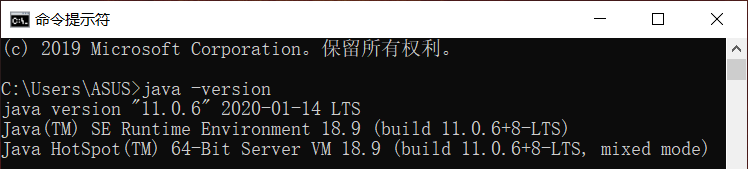Java SE(Standard Edition,标准版) - 11
jdk下载
-
如果懒得去官网下载可以直接在下面这个下载,然后跳过这一步,这个链接提供的是jdk11.0.6的Windows版本。官网其实也很坑,下载页面有时显示不出来,然后下载可能要注册登录。
百度云 -- jdk-11.0.6_windows-x64_bin.exe 链接:https://pan.baidu.com/s/1Zt_RPEGdVL-fY8Pg5VEtBg 提取码:q1ze
- 点击链接到Oracle官网的版本选择页面选择你想要的版本,选好之后按JDK Download到下载页面。(目前最新的是Java SE 14,不过后面还是选择了Java SE 11,它是有长期支持LTS的,跟以前Java SE 8一样。)

- 然后选择对应系统的安装包或者压缩包下载 (有可能需要登录),后面选择的是Windows x64 Installer。


jdk-11.0.6_windows安装
- 以管理员身份运行jdk-11.0.6_windows-x64_bin.exe,点击下一步。

- 然后是选择功能和设置安装路径,功能一般就按默认,安装路径设置到哪都行,不过一定要记住安装路径,因为后面设置环境变量会用到。

- 成功安装。后续步骤是打开官方网页的文档,有需要可以点进去看看。

设置环境变量
Java SE 11在设置环境变量这里比以前的版本要简单。下面是在官网上在Windows设置环境变量的截图,主要是说如果不设置会比较麻烦然后教你设置。安装指南源地址。

其实就是把安装目录下的bin文件夹的路径添加到环境变量PATH中,以下在Win10进行:
-
在桌面的此电脑右键,点击属性,然后点击左边栏的高级系统设置,然后点击环境变量。

-
环境变量里面分了上下两栏,一般自己一个人用就在上面···的用户变量中找到Path,选中,然后按编辑。

-
然后按新建,输入安装路径\bin,如果安装路径是C:\Program Files\Java\jdk-11.0.6,那就输入C:\Program Files\Java\jdk-11.0.6\bin

-
确定后重启计算机,然后打开cmd,输入
java -version若能输出版本信息则证明环境变量设置成功。